Cómo agregar hipervínculos a su sitio iweb en iLife '11
LA hiperenlace es un fragmento de texto o un objeto que se vincula a otra página Web en el mismo sitio o en otro sitio. En iLife, iWeb le da un par de maneras de agregar hipervínculos, y son nada fácil.
hace fácil agregar un hipervínculo arrastrando uno directamente desde su navegador, escribir directamente en un bloque de texto, o utilizando el Enlace Inspector. También puede arrastrar el título de una página diferente en su sitio desde la barra lateral de la página en el lienzo para crear un hipervínculo a la otra página.
Para arrastrar un enlace desde el navegador, siga estos pasos:
Abra Safari y vaya a una página Web que desea establecer el vínculo.
Arrastre el URL en la barra de direcciones en la parte superior de la página Safari a un bloque de texto o la imagen en el lienzo (o cualquier lugar abierto en la página).
Para añadir el enlace dentro del texto existente, arrastre la URL hasta el punto en el texto donde desea que aparezca el vínculo. iWeb crea automáticamente un hipervínculo utilizando el título de la página. Puede editar el hipervínculo de texto directamente en la página haciendo clic en su interior y volver a escribir (o utilizando la tecla Supr).
Si arrastra el URL de una imagen u otro objeto, el objeto adquiere el hipervínculo para que los visitantes pueden hacer clic en él como cualquier otro hipervínculo.
Añadir un hipervínculo de texto directamente a una página arrastrando su URL de Safari.
También puede escribir una dirección URL directamente en un bloque de texto en una página. iWeb reconoce la URL y lo convierte en un hipervínculo.
Para convertir un trozo de texto en un hipervínculo, o para añadir un hipervínculo a un objeto, siga estos pasos:
Seleccione el texto u objeto en la página y haga clic en Inspector en la barra de herramientas en la parte inferior de la ventana de iWeb (o seleccione Ver-Show Inspector).
Haga clic en el botón de Enlace Inspector (la flecha rizado) en la esquina superior derecha de la ventana de inspección.
Haga clic en la pestaña de hipervínculo en la parte superior (si no está ya seleccionada).
Seleccione la opción Activar como hipervínculo en el Inspector de enlaces, a continuación, seleccione el tipo de enlace desde el menú emergente de Enlace:
Uno de mis Páginas: Una página en el mismo sitio (creado por iWeb). Después de seleccionar una de mis páginas, puede elegir la página que desea vincular desde el menú emergente Página que aparece.
Un externa Página: Una página en otro sitio web. Después de seleccionar esta opción, escriba o pegue la dirección URL en el cuadro de texto URL.
Utilice el enlace Inspector para asignar un hipervínculo a texto o un objeto.
Un archivo: Un archivo en su sitio o disco duro. Cuando un visitante hace clic en este enlace, el archivo se descarga a la computadora del visitante. Después de seleccionar un archivo, se puede navegar por el mismo directorio o un subdirectorio para seleccionar el archivo que desea establecer el vínculo. Al publicar el sitio, vinculado archivos en el mismo directorio o subdirectorio se copian en el sitio, también.
Un mensaje de correo electrónico: Después de seleccionar esta opción, rellene la dirección de correo electrónico en el campo Para y un encabezamiento de correo electrónico en el campo Asunto.
Sobre el autor
 Cómo agregar un e-mail me botón a su sitio iweb en iLife '11
Cómo agregar un e-mail me botón a su sitio iweb en iLife '11 Si usted necesita la gente a e-mail directamente desde su sitio web, puede agregar un botón de Enviar mí a cualquier página de su sitio iWeb de iLife. Cuando un usuario hace clic en el botón, un nuevo mensaje de correo electrónico aparece para…
 Añadir nuevos elementos a sus páginas iweb
Añadir nuevos elementos a sus páginas iweb iWeb hace que sea fácil de añadir nuevos elementos a una página que ha creado. La lista de extras incluye pistas de audio, fotos, vídeos, enlaces, botones y muchos otros elementos que los visitantes del sitio web han llegado a esperar.Audio:…
 Office 2011 para Mac: hacer un enlace a internet
Office 2011 para Mac: hacer un enlace a internet Una de las herramientas más útiles en Office 2011 para Mac es la capacidad de hacer hipervínculos a cualquier sitio. Puede enlazar a Internet- a los archivos en su disco drive-y lugares dentro de documentos, libros y presentaciones. Usted puede…
 Cómo agregar elementos a su página web con iWeb
Cómo agregar elementos a su página web con iWeb Aplicación iWeb de Snow Leopard permite diseñar sitios web con todas las funciones. Además de texto e imágenes, iWeb le permite agregar sonidos, películas, enlaces, botones, y más. La lista de los extras que puede añadir a sus páginas web…
 Cómo agregar hipervínculos a una hoja de cálculo de Excel 2013
Cómo agregar hipervínculos a una hoja de cálculo de Excel 2013 Los hipervínculos automatizar Excel 2013 hojas de trabajo haciendo la apertura de otros documentos de Office y libros de Excel y hojas de trabajo sólo un clic de ratón. No importa si estos documentos se encuentran en el disco duro, un servidor de…
 ¿Cómo insertar un hipervínculo a un sitio Web o archivo en Excel 2010
¿Cómo insertar un hipervínculo a un sitio Web o archivo en Excel 2010 Puede insertar un hipervínculo en Excel 2010 que cualquier persona puede hacer clic para ir a los sitios Web u otros archivos abiertos. El hipervínculo puede aparecer en una celda de la hoja, o puede ser asociado con un objeto gráfico, tal como…
 Cómo crear un hipervínculo a otro 2013 presentación powerpoint o sitio web
Cómo crear un hipervínculo a otro 2013 presentación powerpoint o sitio web Los hipervínculos en PowerPoint 2013 no se limitan a las diapositivas de la presentación actual. Los hipervínculos pueden llevar a otras presentaciones. Cuando se utiliza este tipo de hipervínculo, una persona que ve la presentación de…
 Cómo crear un hipervínculo a otra diapositiva de PowerPoint 2007
Cómo crear un hipervínculo a otra diapositiva de PowerPoint 2007 Un hipervínculo PowerPoint es texto o un gráfico que se hace clic para convocar a otra diapositiva de PowerPoint o presentación, o un documento de Word o Excel hoja de cálculo. Su hipervínculo PowerPoint también puede llevar a una página en…
 Conexión proyectos microsoft con hipervínculos
Conexión proyectos microsoft con hipervínculos En Microsoft Project 2007, puede vincular un proyecto a otro mediante el uso de un hipervínculo. Un hipervínculo le permite saltar desde el documento que se muestra actualmente a otro documento en el disco duro, una red informática o Internet.…
 ¿Cómo insertar un hipervínculo a un sitio Web o archivo en Excel 2007
¿Cómo insertar un hipervínculo a un sitio Web o archivo en Excel 2007 Puede insertar un hipervínculo en Excel 2007 que cualquier persona puede hacer clic para ir a los sitios Web u otros archivos abiertos. El hipervínculo puede aparecer en una celda de la hoja, o puede ser asociado con un objeto gráfico, tal como…
 ¿Cómo insertar un hipervínculo en un archivo usando windows xp
¿Cómo insertar un hipervínculo en un archivo usando windows xp Insertar un hipervínculo en un archivo permite a otros hacer doble clic en el enlace y automáticamente echa un vistazo a un sitio Web, un documento o cualquier otra información. Insertar un hipervínculo en un archivo le ahorra tiempo porque se…
 Crystal Reports 10: añadir un hipervínculo a un informe
Crystal Reports 10: añadir un hipervínculo a un informe Una de las características más valiosas de contenido basado en Web es la capacidad de moverse rápidamente entre las páginas usando hiperenlaces. Al hacer clic en un hipervínculo asociado a una palabra, una frase o una imagen, puede visualizar…
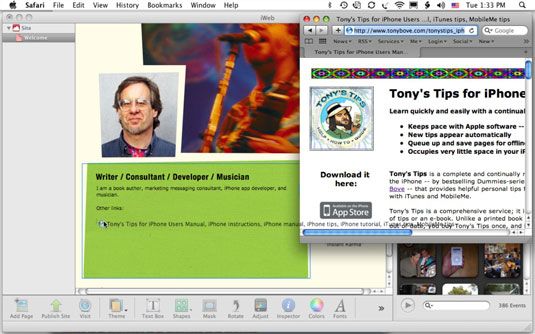 Añadir un hipervínculo de texto directamente a una página arrastrando su URL de Safari.
Añadir un hipervínculo de texto directamente a una página arrastrando su URL de Safari.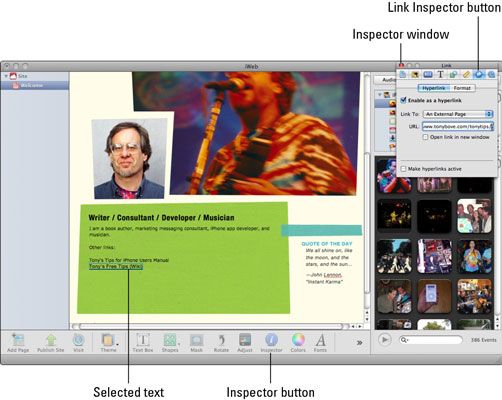 Utilice el enlace Inspector para asignar un hipervínculo a texto o un objeto.
Utilice el enlace Inspector para asignar un hipervínculo a texto o un objeto.





